Selain menggunakan Fluentd/Fluentbit untuk mengirimkan log ke OpenSearch/ElasticSearch kita bisa menggunakan Logstash, yang merupakan official tools dari pembuat Elasticsearch.
Di tutorial kali ini diharapkan anda sudah memiliki OpenSearch yang berjalan, bisa belum ada bisa gunakan docker/podman
docker run -e OPENSEARCH_INITIAL_ADMIN_PASSWORD=tpPVvqWpRwRveAP4p9w9 -p 9200:9200 -p 9600:9600 -e "discovery.type=single-node" opensearchproject/opensearch:latest
Setting Logstash
Untuk memulainya kita akan melakukan konfigurasi di Logstash, karena diharapkan anda sudah memiliki OpenSearch yang berjalan.
Logstash di Windows/Windows Server
Download Logstash dari situs elastic
Ekstrak file logstash-8.17.2-windows-x86_64.zip yang baru di download. Ambil contoh hasil ekstrak tersebut ada di C:\Users\jaranguda\Downloads\logstash-8.17.2
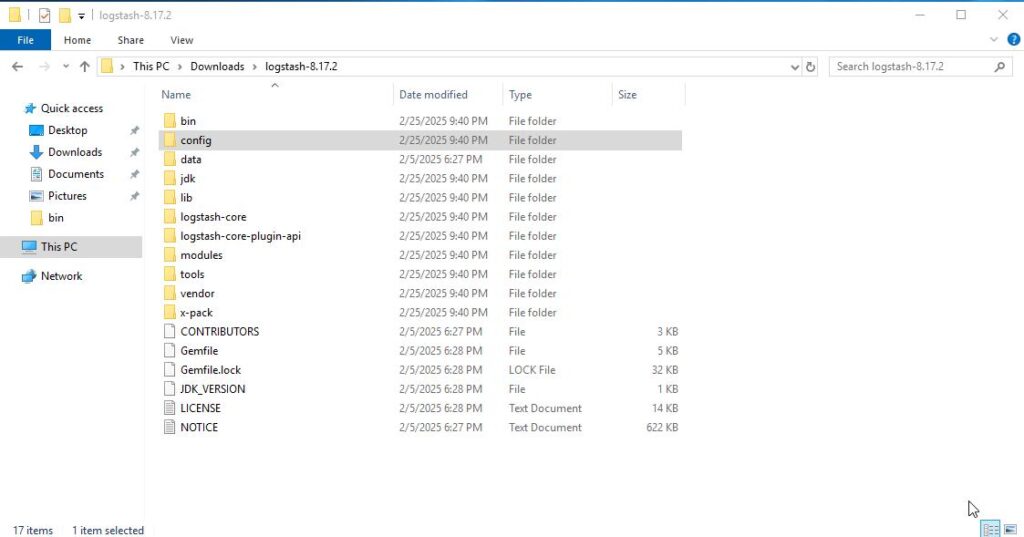
Di dalam folder config buat file baru logstash.conf, yang berisi
input { file { path => "D:\app\log.txt" start_position => "beginning" codec => multiline { pattern => "\[[\d]{4}" negate => "true" what => "previous" } } } filter { # kosong } output { stdout { codec => rubydebug } opensearch { hosts => ["https://search.jaranguda.com"] user => "USERNAME-OPENSEARCH" password => "PASSWORD-OPENSEARCH" ssl => true ssl_certificate_verification => false index => "windows-logs" } }
D:\app\log.txt adalah lokasi dari file log anda
hosts domain/ip address OpenSearch
ssl_certificate_verification disini untuk skip verification CA SSL, untuk production ubah jadi true
Install Plugin OpenSearch untuk logstash
cd C:\Users\jaranguda\Downloads\logstash-8.17.2\bin logstash-plugin install logstash-output-opensearch
Setelah konfigurasi tersebut selesai, jalankan logstash
cd C:\Users\jaranguda\Downloads\logstash-8.17.2\bin logstash -f C:\Users\jaranguda\Downloads\logstash-8.17.2\config\logstash.conf
